深空摄影中,某些比较明亮的星云,为了拍到星云的周围云气,进行长曝光,而导致的中心区域过爆。为把云气和中心细节都保留住,我们通常通过补拍一组短曝光的照片,再使用ps蒙版,也就是常说的hdr,来把中心过爆部分还原出来。
这里用m42为例,做一个教程,大家一起看看吧。
效果展示
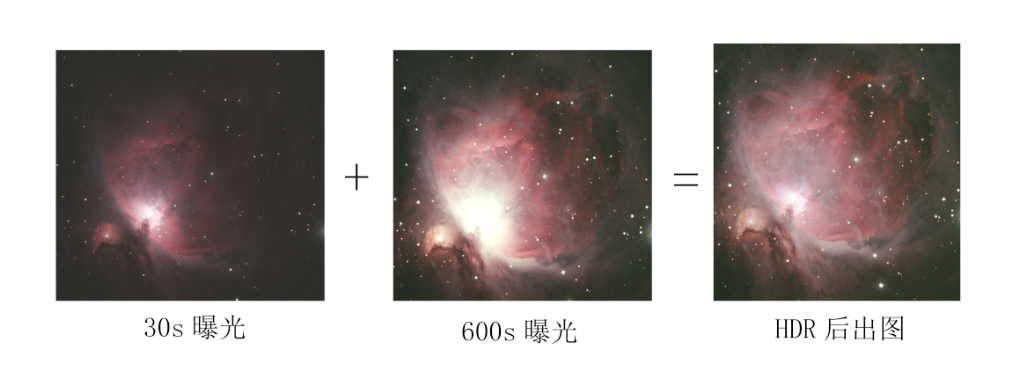
第1步-MDL对齐图像。
旋转和图像以便使所有的星星对齐,分别对每个文件命名, M42_1.TIF 和 M42_2.TIF。
如果是有导星且同时拍摄的话,图片尺寸和星点位置应该是不变的,这一步可以省略。
如果星点位移较大的图片,推荐使用mdl的对齐功能。
- 打开MDL,导入2个图形文件TIF和M42_2.TIF。
- 进入处理菜单,打开align工具
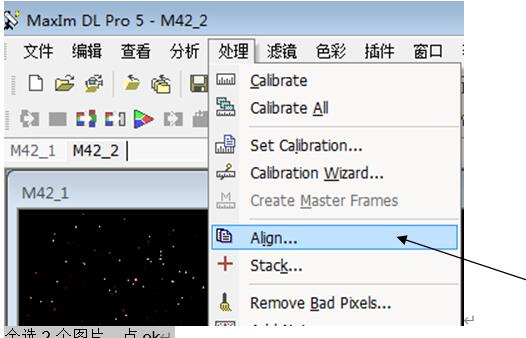
- 全选2个图片,点ok
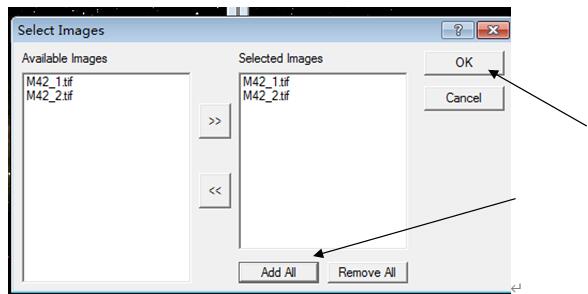
- 出现对齐工具主界面,这时候上方的对齐模式选择----手动2星。其他参数我都用的默认。这时候如图中圆圈部分所示,程序自动进入第一颗校准星选取进程
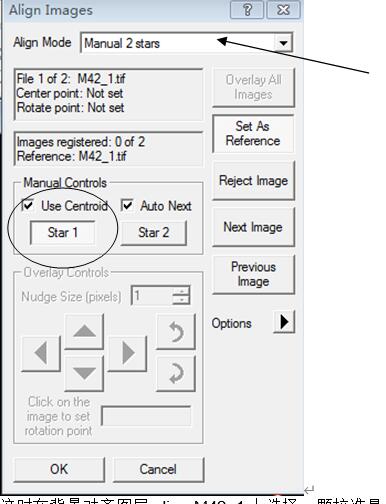
- 这时在背景对齐图层align-M42_1上选择一颗校准星,点鼠标左健
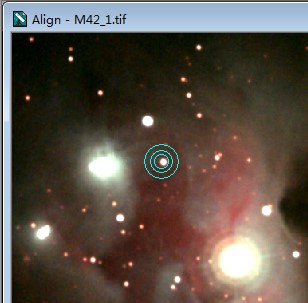
- 会自动切换到align-M42_2上,在选择同一颗校准星,在点鼠标左健
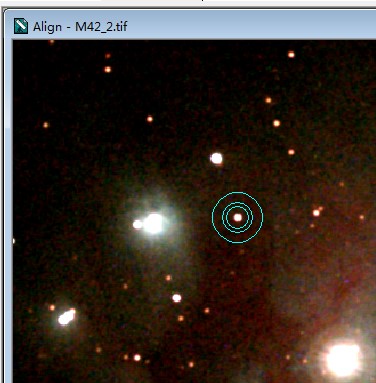
- 点击后会如图所示自动进入第二个校准星选取进程,同样分别选择2颗相同的校准星。然后点击左下角的ok键。
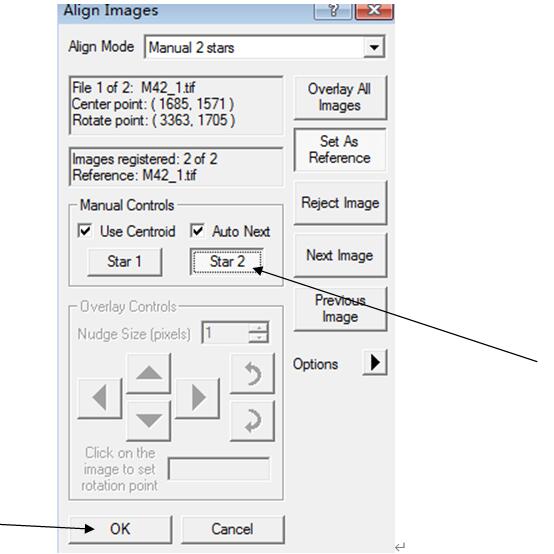
- 然后点击左下角的OK,这时就自动对齐了,偏移的部分会用黑色填充。把有填充的那个图保存一下,就可以了。
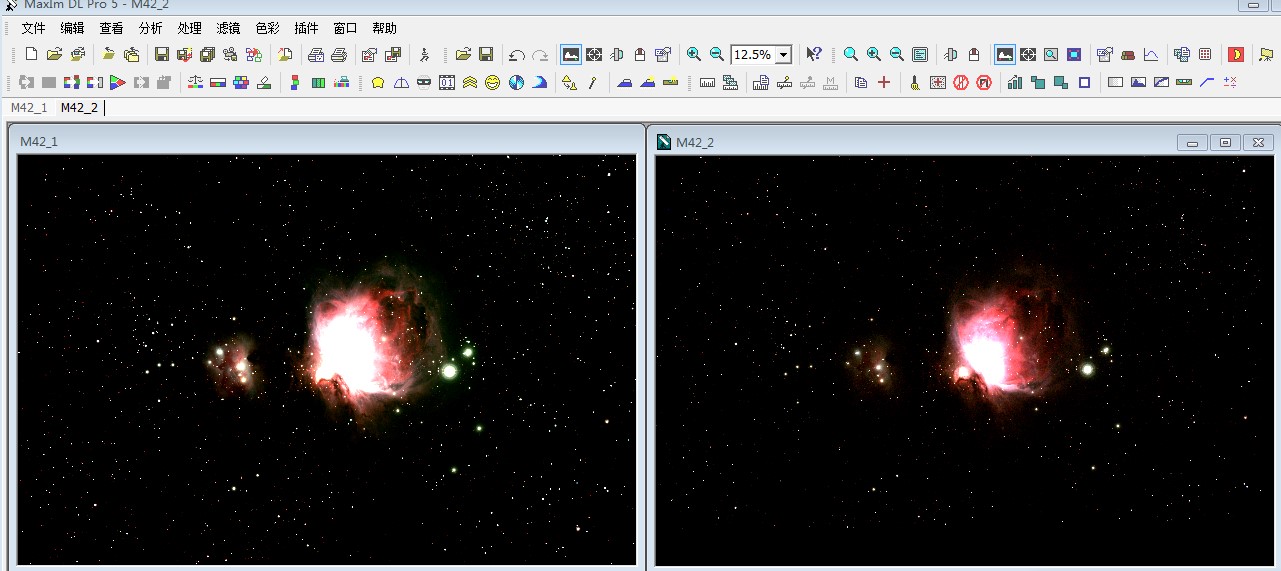
第2步-PS使用蒙版
- 打开ps,导入2个文件。
- 进入M42_2编辑,在图层上右键,复制图层
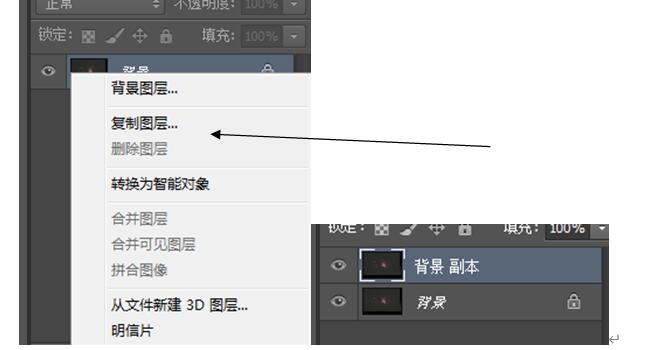
- 获得2个图层,删除锁定的背景图层。得到一个可编辑的图层。
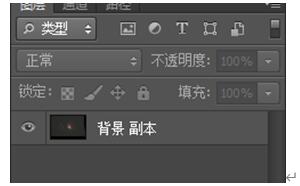
- 把M42_1全选,复制到M42_2里面,得到图层1。并拖动图层1使图层1处于背景副本的下层。

- 再背景图层上单击鼠标左健,使背景副本图层处于活动状态,点击蒙版按钮
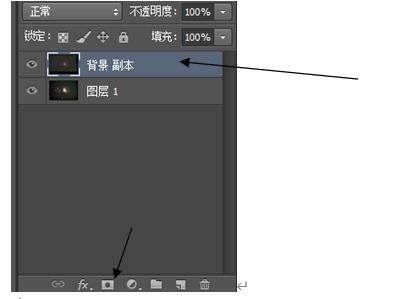
- 进入蒙版编辑
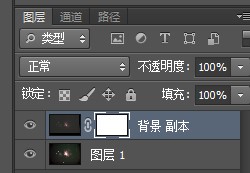
第3步-将长时间曝光图像粘贴到蒙版
- 单击M42_1.TIF。
- 选择所有,并复制。Ctrl+A 然后Ctrl+c
- 在M42_2的图层面板中激活蒙版-按ALT 键并鼠标左健单击图层1中的空白的白色框。
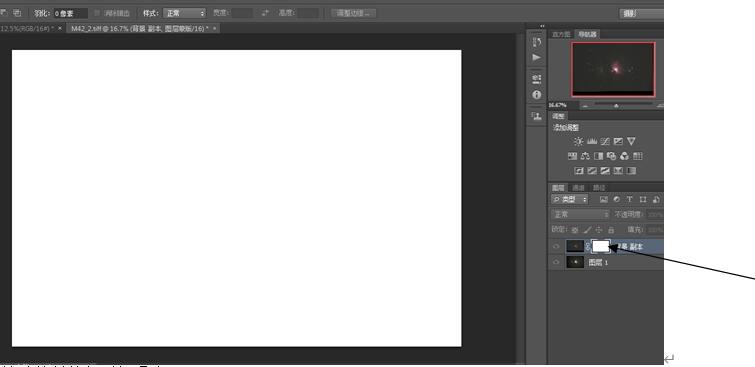
- 粘贴蒙版的长时间曝光。Ctrl+v
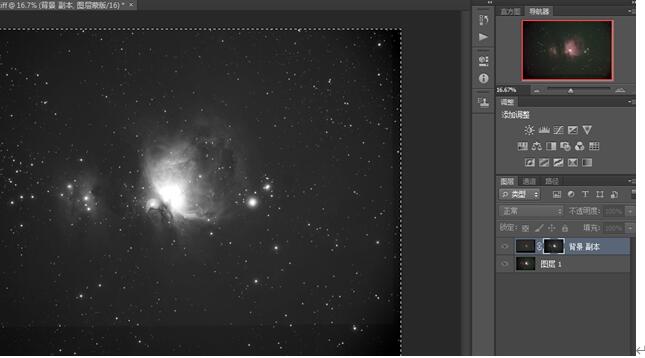
第4步-模糊蒙版
- 单击图层面板中的蒙版。
- 使用滤镜的高斯模糊。低分辨率图像,将需要一个较小的像素半径,高分辨率的图像,将需要更大的半径。1M的图像,请尝试模糊10个像素,对于10M的图像,请尝试模糊50个像素。

第5步-调整蒙版的曲线
- 打开曲线调整。调整曲线
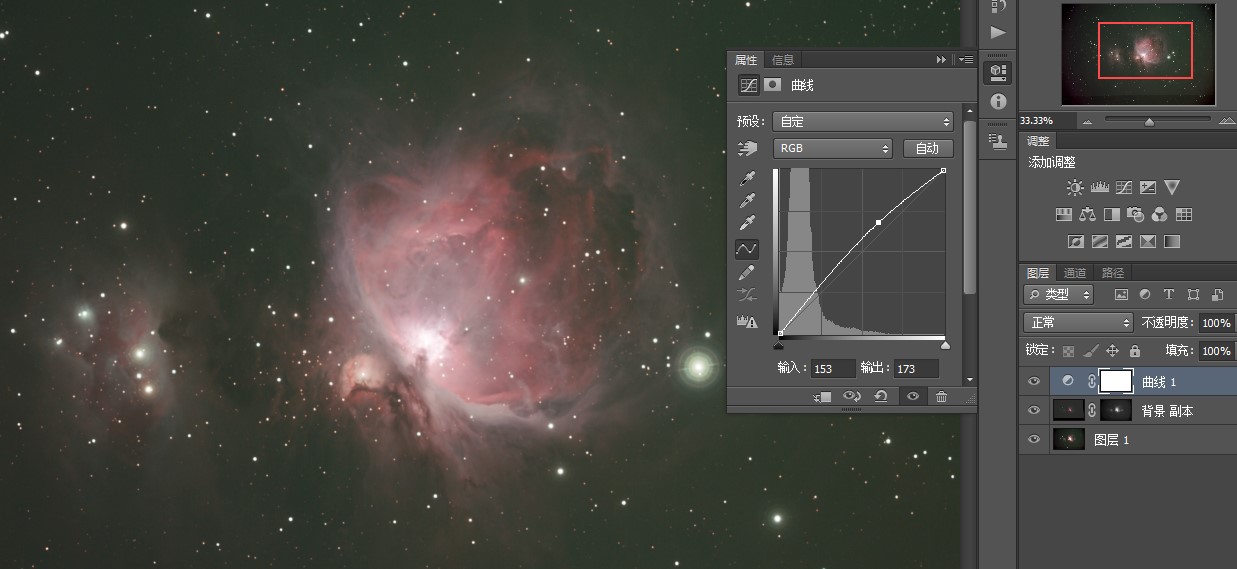
第6步-拼合图像
- 通过图层对话框中右键选择拼合可见图层永久合并两个图层。
最终如下图:云气和中心皆保留了

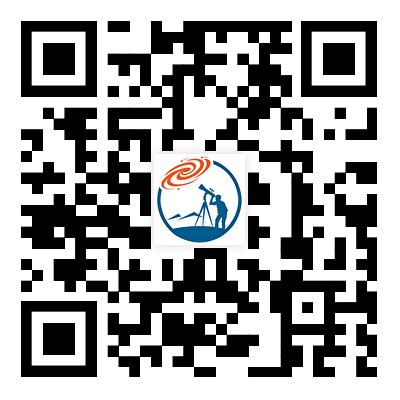
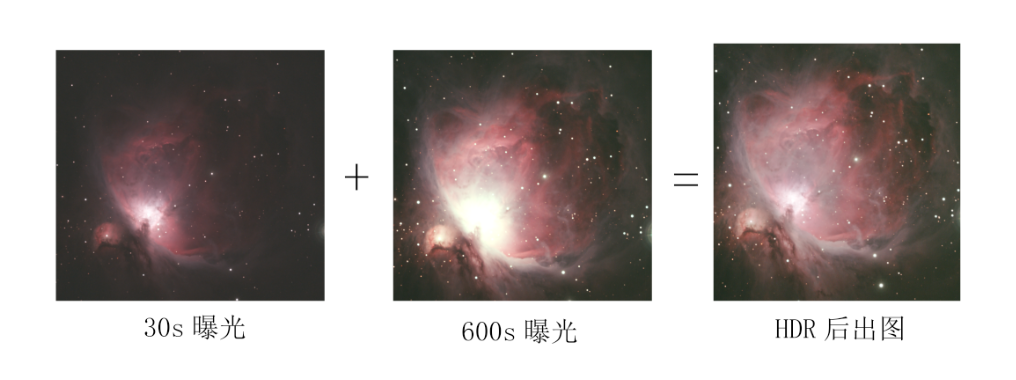
星友评论